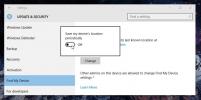Inget ljud från hörlurar i Windows 10 (FAST)
Hörlurar är enkla vad gäller hårdvara; du ansluter stiftet till uttaget och saker fungerar bara. Du borde kunna höra ljud från ditt system, och om dina hörlurar har en mikrofon kan du använda den med en chattapp eller någon annan app som kan få ljudingång från ditt system.
Hörlurar är sällan en komplicerad enhet och om du har problem med dem har det mer att göra med ditt system och hur ljudenheter konfigureras på det.

Hur du åtgärdar problemet "Inget ljud från hörlurar"
1. Kontrollera den aktiva ljudenheten
Windows 10 byter normalt till en nyansluten ljudenhet när den ansluts.
- Klicka på högtalarikonen i systemfältet.
- Titta på enhetsnamn det är listat. Om det inte visar hörlurar i namnet klickar du på pilknappen på den.
- Välj dina hörlurar från listan som öppnas.
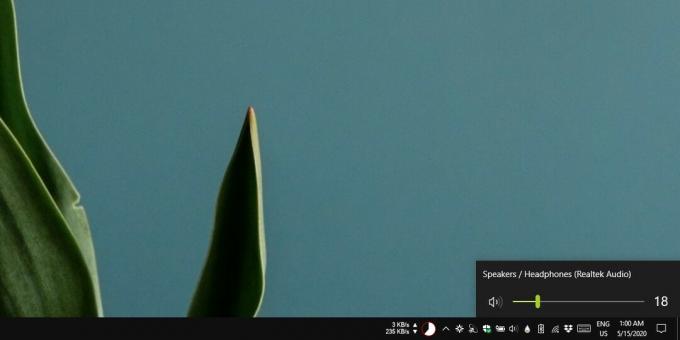
2. Kontrollera enhets- och appvolymen
Windows 10 kan ställa in volym på en per enhet, och per app-bas.
Anslut dina hörlurar och spela ljud, och kontrollera sedan om volymen är aktiverad och upp för båda.
- Öppna inställningar app.
- Gå till Systemet och välj Ljudflik.
- Under Produktion, se till att hörlurarna är anslutna och att volymreglaget inte är inställt på noll.
- Bläddra längre ner och välj Avancerade ljudalternativ.
- Se till att hörlurarna är valda och volymreglaget för appen du försöker använda är inte inställd på noll.

3. Kontrollera appinställningarna
Vissa appar, särskilt de som spelar in ljud, eller som är chattapplikationer, har sina egna ljudinställningar. Under dessa inställningar kan en ljudenhet väljas och volymen kan ställas in. Kontrollera appens ljudinställningar och se till att rätt enhet, dvs. dina hörlurar har valts, och att volymen inte är inställd på noll.
4. Inaktivera exklusivt läge
Hörlurar som har en mikrofon med sig ställs ofta in som standardkommunikationsenhet. Detta kan förhindra att andra appar kan använda det.
- Öppna Kontrollpanel.
- Gå till Hårdvara och ljud och välj Ljud.
- Välj Uppspelningsflik, välj dina hörluraroch klicka på Egenskaper-knapp.
- I Egenskaper window, gå till Avancerad flik.
- Under Exklusivt läge, avmarkera båda alternativen du ser.
- Koppla ur och anslut igen hörlurarna.

5. Inaktivera ljudförbättringar
Ljudförbättringar är inte tillgängliga för alla ljudenheter. De gör ljudet bättre men de kan också orsaka problem.
- Öppna Kontrollpanel.
- Gå till Hårdvara och ljud och välj Ljud.
- Dubbelklicka på dina hörlurar på Uppspelningsflik.
- EN egenskaper fönster kommer öppna. Om den har en Fliken Förbättringar, välj det och inaktivera allt.
- Klicka på Ok och starta om systemet för ett bra mått.
6. Kontrollera aktiverade / inaktiverade ljudenheter
Om dina hörlurar inte visas i Kontrollpanelens ljudinställningar, är det möjligt att de inte har upptäckts. Detta är sällsynt men det kan fortfarande hända.
- Öppna Enhetshanteraren.
- Bygga ut Ljudingångar och -utgångar.
- Leta efter högtalare eller hörlurar eller Stereo Mix-enheten. Vad du ser beror på din hårdvarukonfiguration.
- Högerklicka på den och välj Sök efter hårdvaruändringar.
- Kontrollera om dina hörlurar visas och / eller börjar fungera.

7. Uppdatera ljuddrivrutiner
Det är möjligt att dina ljuddrivrutiner inte är uppdaterade. Om du använder Realtek-drivrutiner eller ett Realtek-ljudchip kan ofta inte rätt drivrutiner orsaka att många enheter inte fungerar.
- Öppna Kontrollpanel.
- Bygga ut Ljud-, video- och spelkontroller.
- Högerklicka på ditt ljudkort / enhet och välj Uppdatera drivrutinen.
- Installera eventuella drivrutiner som är tillgängliga.
- Starta om ditt system.

8. Kontrollera hårdvara
Trådbundna hörlurar ansluts nästan alltid via uttaget och det kan lossna. Själva tråden kan skadas och de är inte så robusta så att även en liten böjning kan skada den så att den inte fungerar.
- Prova ansluta en annan enhet till hörlursuttaget och se om det fungerar.
- Anslut dina hörlurar till en annan enhet till exempel en smartphone och se om de fungerar.
Mellan ovanstående två kontroller kan du avgöra om du har ett hårdvaruproblem, och var det hårdvaruproblemet är, dvs med ditt system eller med hörlurarna.
9. Kör ljudfelsökare
Prova att köra ljudfelsökaren. Det kan hitta oklara inställningar som måste ändras för en enhet och ställa in dem korrekt på ditt system.
- Öppna Inställningar app och gå till Uppdatering och säkerhet.
- Välj Felsökning flik.
- Springa det Spela felsökare för ljud och tillämpa eventuella korrigeringar som den rekommenderar.

Slutsats
Hörlurar är inte den hårdvara som ger dig problem. Vi har gett dig lösningar som kan åtgärda problem via programvara eller drivrutiner, men det kommer ofta till hårdvara.
Om du har investerat i dyra hörlurar kan du få dem att byta ut eller fixa av tillverkaren. Det är inte känt att Bose eller Beats har maskinvarufel men det finns alltid den udda delen ibland. Kom ihåg att köra hårdvarukontrollen så att du vet om systemet är ett problem eller om det är hörlurarna.
Sök
Nya Inlägg
Hur man pausar VLC-spelare när den minimeras i Windows 10
Netflix-appen pausar automatiskt när du minimerar den eller när du ...
Slå på 'Hitta min enhet' för att spåra din Windows 10-bärbara dator
Platsspårningsappar är en populär funktion i mobila operativsystem ...
Skicka till Kindle Skickar dokument till Kindle från Windows Högerklicka på snabbmenyn
Som e-boksläsare eller surfplattaanvändare är chansen stor att du k...